本文属于机器翻译版本。若本译文内容与英语原文存在差异,则一律以英文原文为准。
使用 Amazon VPC 进行文件系统访问控制
您可以通过弹性网络 interface 访问您的亚马逊 FSx 文件系统。该网络接口位于虚拟私有云(VPC)中,基于您与文件系统关联的 Amazon Virtual Private Cloud(Amazon VPC)服务。您可以通过其域名服务 (DNS) 名称连接到您的 Amazon FSx 文件系统。DNS 名称映射到 VPC 中文件系统弹性网络接口的私有 IP 地址。只有关联 VPC 内的资源、通过 Amazon Direct Connect 或 VPN 与关联 VPC 连接的资源或对等体内的资源 VPCs 才能访问文件系统的网络接口。有关更多信息,请参阅《Amazon VPC 用户指南》中的什么是 Amazon VPC?。
警告
不得修改或删除与您的文件系统关联的弹性网络接口。修改或删除该网络接口可能会导致永久丢失您的 VPC 和文件系统之间的连接。
FSx 适用于 Windows 文件服务器支持 VPC 共享,允许您查看、创建、修改和删除其他 Amazon 账户拥有的 VPC 中共享子网中的资源。有关更多信息,请参阅 Amazon VPC 用户指南 VPCs中的使用共享。
Amazon VPC 安全组
为了进一步控制通过 VPC 内文件系统弹性网络接口的网络流量,请使用安全组来限制对文件系统的访问。安全组是一种状态防火墙,用于控制进出其关联网络接口的流量。在这种情况下,关联的资源就是文件系统的网络接口。
要使用安全组控制对您的 Amazon FSx 文件系统的访问,请添加入站和出站规则。入站规则控制传入的流量,出站规则控制从文件系统传出的流量。确保您的安全组中有正确的网络流量规则,可以将 Amazon FSx 文件系统的文件共享映射到支持的计算实例上的文件夹。
有关安全组规则的更多信息,请参阅 Amazon EC2 用户指南中的安全组规则。
为 Amazon 创建安全组 FSx
-
在 https://console.aws.amazon.com/ec2
上打开亚马逊 EC2 控制台。 -
在导航窗格中,选择 Security Groups(安全组)。
-
选择创建安全组。
-
为安全组指定名称和描述。
-
对于 VPC,请选择与您的文件系统关联的 Amazon VPC 以在该 VPC 中创建安全组。
-
添加以下规则以允许以下端口上的出站网络流量:
-
对于 VPC 安全组,用于您的默认 Amazon VPC 的默认安全组已添加到控制台中的文件系统。请确保您创建 FSx 文件系统的子网的安全组和 VPC 网络 ACLs 允许端口和下图所示方向上的流量。
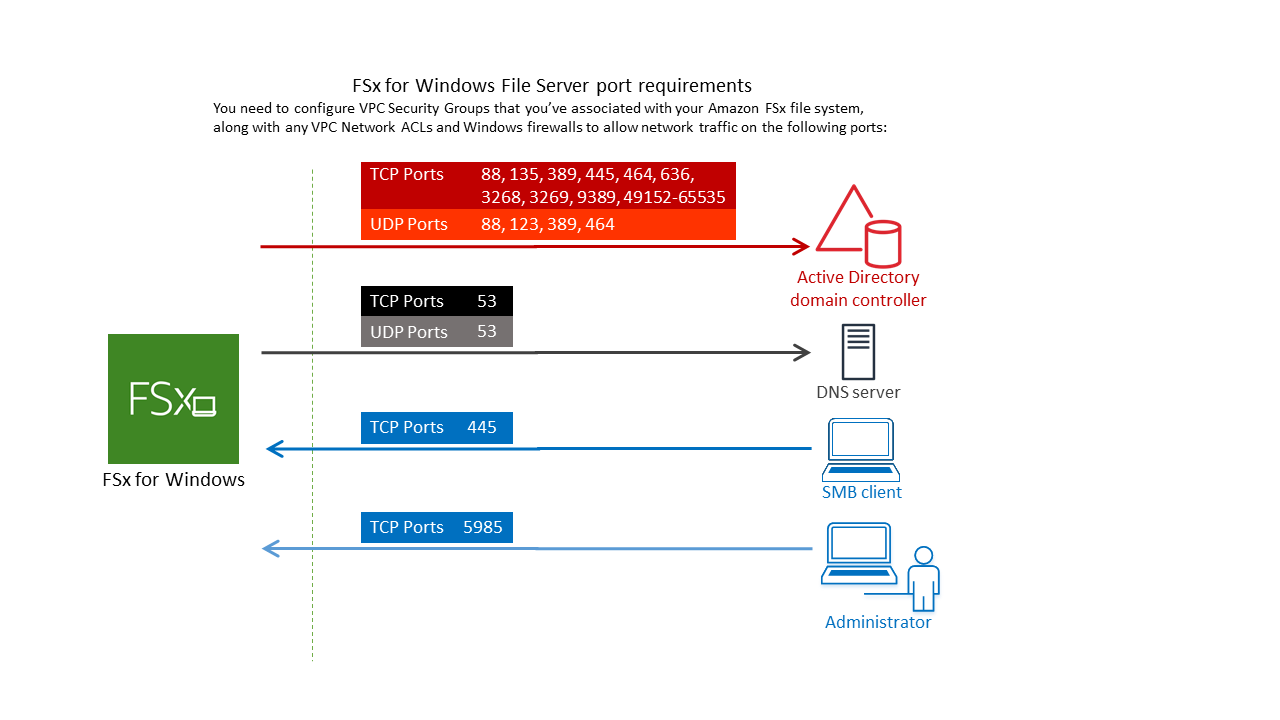
下表确定了每个端口的作用。
协议
端口
角色
TCP/UDP
53
域名系统(DNS)
TCP/UDP
88
Kerberos 身份验证
TCP/UDP
464
更改/设置密码
TCP/UDP
389
轻型目录访问协议(LDAP)
UDP 123 网络时间协议(NTP)
TCP 135 分布式计算环境/端点映射器(DCE/EPMAP)
TCP
445
目录服务 SMB 文件共享
TCP
636
轻量级目录访问协议 TLS/SSL (LDAPS)
TCP
3268
Microsoft 全局目录
TCP
3269
基于 SSL 的 Microsoft 全局目录
TCP
5985
WinRM 2.0(Microsoft Windows 远程管理)
TCP
9389
微软 AD DS Web 服务, PowerShell
TCP
49152 - 65535
RPC 的临时端口
重要
单可用区 2 和所有多可用区文件系统部署都需要允许 TCP 端口 9389 上的出站流量。
-
确保这些流量规则也镜像到适用于每个 AD 域控制器、DNS 服务器、 FSx 客户端和管理员的防火墙上。 FSx
重要
虽然 Amazon VPC 安全组要求仅在网络流量启动的方向上打开端口,但大多数 Windows 防火墙和 VPC 网络都 ACLs 要求双向打开端口。
注意
如果您定义了 Active Directory 站点,则必须确保与 Amazon FSx 文件系统关联的 VPC 中的子网是在活动目录站点中定义的,并且您的 VPC 中的子网与其他站点中的子网之间不存在冲突。您可以使用 Active Directory Sites and Services MMC 管理单元查看和更改这些设置。
注意
在某些情况下,您可能已经修改了 Amazon Managed Microsoft AD 安全组规则的默认设置。如果是,请确保此安全组具有允许来自您的 Amazon FSx 文件系统的流量所需的入站规则。有关必需的入站规则的更多信息,请参阅《Amazon Directory Service 管理指南》中的Amazon Managed Microsoft AD 先决条件。
-
现在,您已经创建了安全组,可以将其与 Amazon FSx 文件系统的弹性网络接口相关联。
将安全组与您的 Amazon FSx 文件系统关联
-
打开 Amazon FSx 控制台,网址为https://console.aws.amazon.com/fsx/
。 -
在控制面板上,选择您的文件系统以查看其详细信息。
-
在网络与安全选项卡上,选择文件系统的网络接口;例如,ENI-01234567890123456。对于单可用区文件系统,您将看到单个网络接口。对于多可用区文件系统,您将在首选子网和备用子网中分别看到一个网络接口。
-
对于每个网络接口,选择网络接口,然后在操作中选择更改安全组。
-
在更改安全组对话框中,选择要使用的安全组,然后选择保存。
禁止访问文件系统
要暂时禁止所有客户端通过网络访问您的文件系统,您可以删除与文件系统的 elastic network interface 关联的所有安全组,然后将其替换为没有 inbound/outbound 规则的组。
亚马逊 VPC 网络 ACLs
保护对您的 VPC 内文件系统的访问的另一种选择是建立网络访问控制列表(网络 ACLs)。网络与安全组 ACLs 是分开的,但具有类似的功能,可以为您的 VPC 中的资源增加一层额外的安全保护。有关网络的更多信息 ACLs,请参阅 Amazon VPC 用户指南 ACLs中的网络。